Microsoft प्रयोगशालाओं ने हाल ही में इसके लिए pptPlex को आगे बढ़ाया हैPowerPoint 2010 जो आकर्षक और मनोरम प्रस्तुतियाँ बनाने का एक अंतिम अनुभव प्रदान करता है। इस छोटे से ऐड-इन के साथ, आपकी प्रस्तुति को सशक्त बनाया जाएगा क्योंकि यह पूरी प्रस्तुति को कैनवास में लपेटता है जो प्रस्तुति के माध्यम से नेविगेट करने के लिए चिकनी स्लाइडिंग प्रस्तुत करता है, अंततः दर्शकों के सामने प्रस्तुत करने के तरीके को आधुनिक बनाता है।
समकालीन PowerPoint में बड़े समय की कमी हैप्रस्तुतिकरण यह है कि आपको प्रस्तुति की सामग्री को एक स्लाइड में सीमित करना होगा, जो दर्शकों के लिए इसे स्पष्ट करने के लिए ज़ूम इमेज, डेटशीट आदि को नीचे नहीं लाता है। pptPlex कैनवास पर प्रस्तुति लाने का विचार लेकर आया, जिससे आप स्वतंत्र रूप से, ज़ूम इन और आउट, समशीतोष्ण वर्गों को आगे बढ़ा सकते हैं जो प्रत्येक स्लाइड को विस्तृत करते हैं।
PptPlex का उपयोग करके बंद करने के लिए, ऐड-इन स्थापित करें और PowerPoint 2010 प्रस्तुति लॉन्च करें। आप रिबन पर एक नया टैब देखेंगे जिसका नाम है pptPlex।

PptPlex टैब पर जाएं और Start pptPlex समूह के तहत, से क्लिक करें अवलोकन।

यह व्यापक कैनवस में संपूर्ण अवलोकन दिखाएगासभी प्रस्तुति स्लाइड युक्त। गतिशील और सुचारू नेविगेशन अनुभव प्रदान करना जो इसे इतना अद्भुत बनाता है। अब आपकी पूरी प्रस्तुति कार्यक्षेत्र कैनवास है, माउस एक महत्वपूर्ण भूमिका निभाता है क्योंकि आप दाएं और बाएं क्लिक के माध्यम से पूरे कैनवास को हेरफेर कर सकते हैं, ज़ूम इन / आउट के लिए, आगे या पीछे की दिशा में माउस पर स्क्रॉल व्हील का उपयोग कर सकते हैं, एकल बाएं या दाएं क्लिक भी कर सकते हैं स्लाइड पर सिंगल लेफ्ट क्लिक करने पर ट्रिक पूरी स्क्रीन पर दिखाई देगी और राइट-क्लिक से इसे फिर से पूरा अवलोकन दिखाने के लिए ज़ूम इन किया जाएगा।
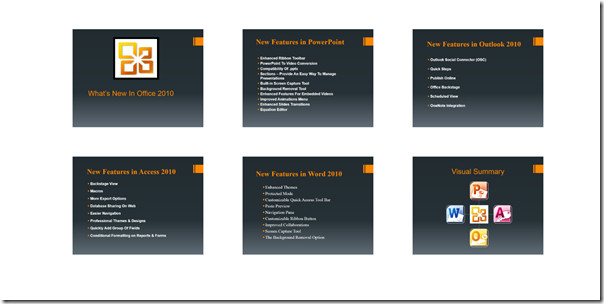
ज़ूम इन / आउट के लिए वांछित दिशा में माउस व्हील के साथ स्क्रॉल करना शुरू करें।
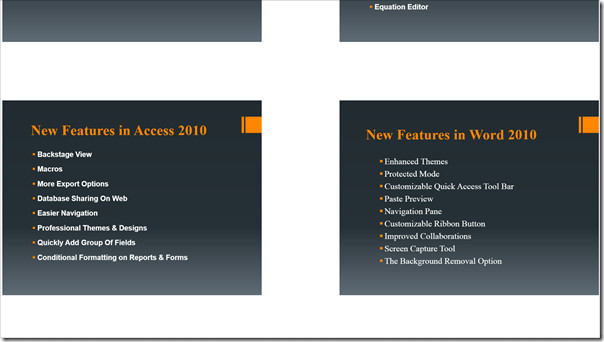
पूर्ण स्क्रीन पर स्लाइड देखने के लिए सिंगल लेफ्ट-क्लिक।
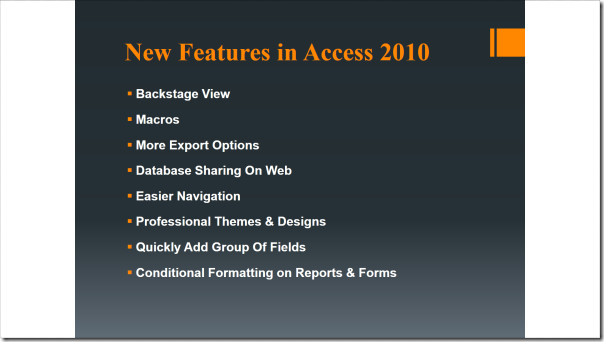
व्यापक कैनवास दृश्य को पुनः प्राप्त करने के लिए राइट-क्लिक करें।
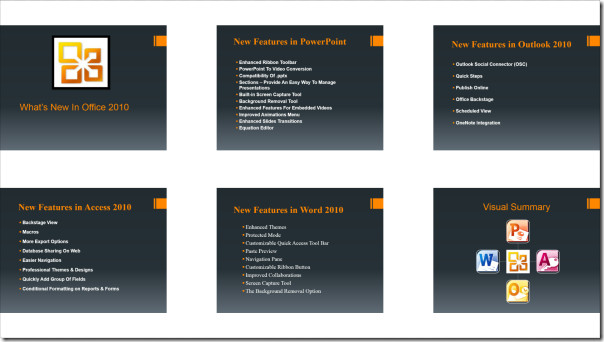
प्रस्तुति स्लाइड्स में स्वतंत्र रूप से आगे बढ़ने के लिए, पैनिंग टूल हमेशा उपलब्ध है।
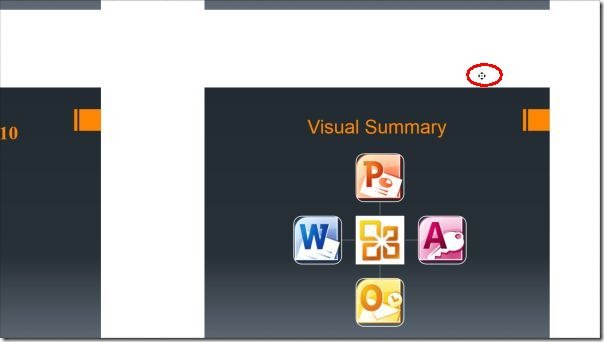
एक और तेजतर्रार विशेषता प्रस्तुति पृष्ठभूमि सम्मिलित करना है। PptPlex टैब के तहत, सूची से एक का चयन करने के लिए कैनवास पृष्ठभूमि पर क्लिक करें।
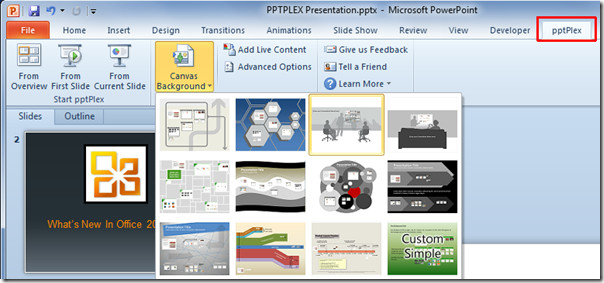
कैनवस बैकग्राउंड सभी प्रस्तुति स्लाइड्स को इसमें लपेटता है। क्लिक करें अवलोकन से में PptPlex प्रारंभ करें समूह इसे कैनवास में देखने के लिए।
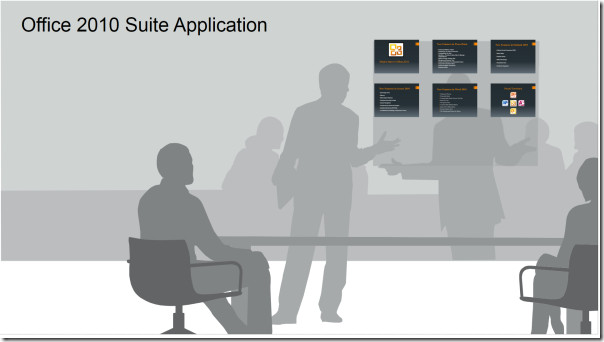
उस अनुभाग को बदलने के लिए जिसमें प्रस्तुति स्लाइड शामिल हैं, पृष्ठभूमि स्लाइड पर जाएं और अनुभाग का आकार बदलें, आप इसे वांछित तरीके से झुकाव और आकार भी दे सकते हैं।
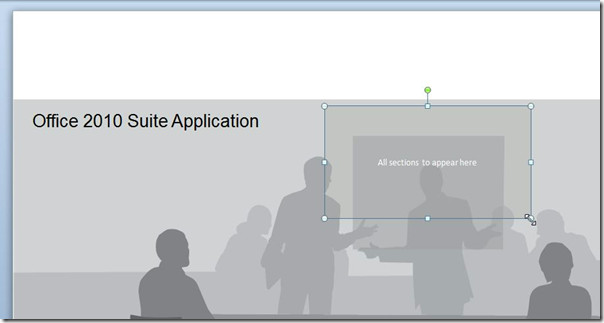
मौजूदा प्रेजेंटेशन स्लाइड्स को हैंडल करने के अलावा, यह लाइव कंटेंट भी डाल सकता है। प्रस्तुति में सामग्री जोड़ने के लिए, pptPlex सामग्री समूह से, क्लिक करें लाइव सामग्री जोड़ें। आप किसी भी कार्यालय दस्तावेज़ यानी एक्सेल स्प्रेडशीट, पॉवरपॉइंट प्रेजेंटेशन, वर्ड डॉक्यूमेंट आदि को सम्मिलित कर सकते हैं।
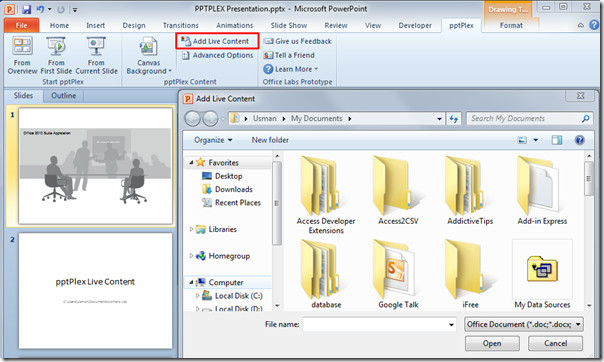
यह विंडोज 7, विंडोज विस्टा और विंडोज एक्सपी पर काम करता है, और मूल रूप से PowerPoint 2007 के लिए विकसित किया गया था। पीपीपीलेक्स का नवीनतम संस्करण अब PowerPoint 2010 का समर्थन करता है और विंडोज 7 में भी मल्टी-टच है।
PptPlex डाउनलोड करें













टिप्पणियाँ